時間:2024-01-02 來源:互聯網 瀏覽量:
在日常工作和學習中,我們經常需要使用Word表格來整理和展示數據,而有時候為了更好地突出某些內容或者美化表格的外觀,我們會需要在表格中繪製斜線。在Word表格中如何加入斜線呢?實際上Word提供了多種方法來實現這一功能。一種簡單的方法是通過使用表格的邊框工具,選擇斜線樣式,並將其應用於所需的單元格或整個表格。我們還可以通過使用斜線繪製工具,在表格中手動繪製斜線。這些功能的靈活性和多樣性,使得我們可以根據實際需要來選擇最適合的方法。不管是在製作報告、設計表格還是進行數據整理,掌握如何在Word表格中繪製斜線,無疑能夠提高我們的工作效率和表格的美觀程度。
具體步驟:
1.比如,在這張課程表中。表格的左上角這個單元格中有節次和星期兩個項目與表格中縱向的“節次”和橫向的“星期”來對應。如何將這兩項來分隔開呢?
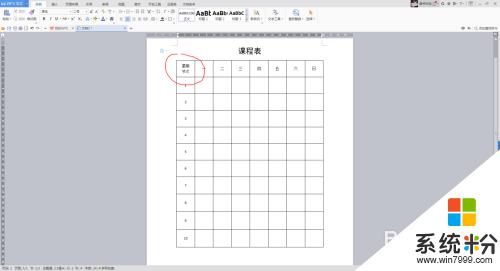
2.正確的做法是,點選這個單元格,再擊右鍵,在彈出的右鍵菜單中,點選“邊框和底紋”。這時,會彈出“邊框和底紋”對話框來。再上麵找到插入“斜線”的圖標,點擊、確定就可以了。
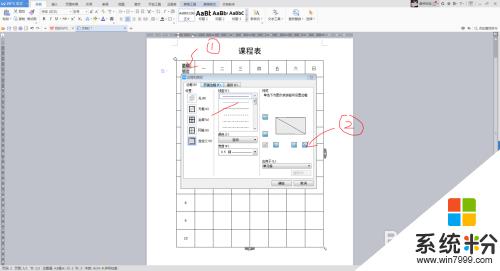
3.這時會看到,相應單元格內已經插入了斜線,適當調整文字的位置,就可以了。
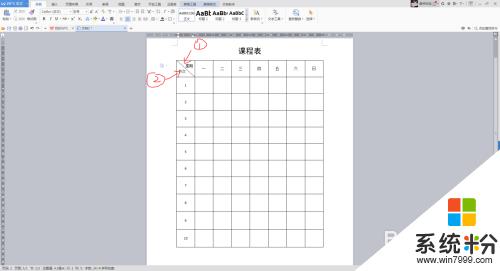
4.不過,如果遇到單元格中有三項以上的內容,上麵的操作方法就行不通了。需要改換另外的操作方法。
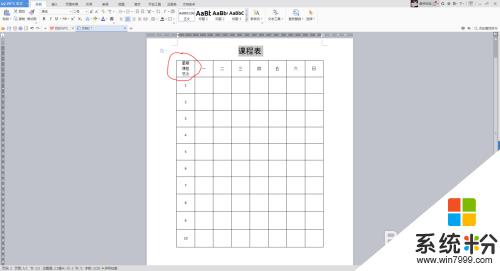
5.這種情況可以通過插入形狀的方法來實現。在菜單中找到“插入”“形狀”“直線”,之後將光標移動單元格位置。當光標變成“+”形的時候,可根據需要在單元格畫出長短、角度不同的斜線來。
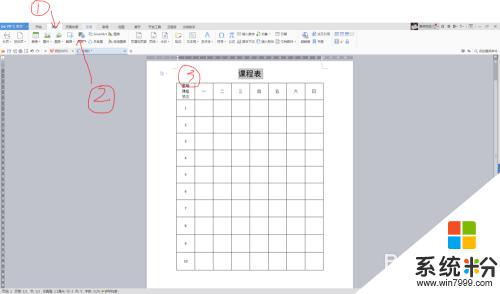
6.這裏,我們根據需要畫了兩條斜線。
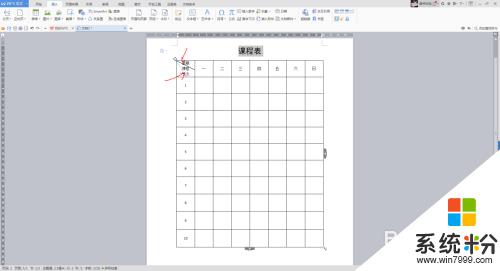
7.移動光標,左右或上下調整一下文字的位置,就更美觀了。
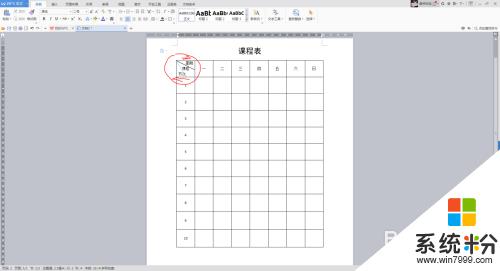
以上就是word表格中如何加入斜線的全部內容,如果遇到這種情況,你可以按照以上操作進行解決,非常簡單快速,一步到位。